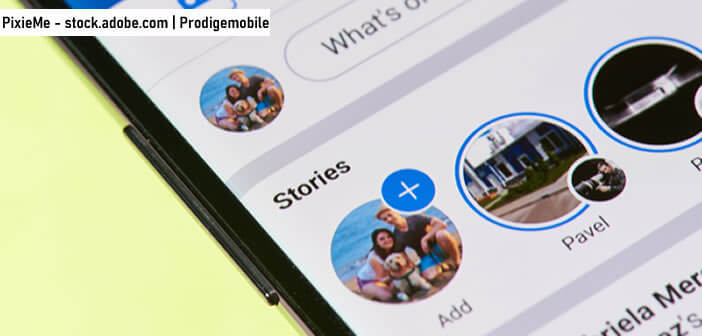Vous recherchez une solution pour interagir avec votre communauté de manière ludique ? Les sondages constituent l’outil idéal pour animer sa page Facebook et obtenir des précieuses informations sur votre audience. Vous découvrirez dans ce tutoriel différentes astuces pour créer un sondage sur Facebook. On vous dévoile également quelques astuces pour rendre votre questionnaire en ligne plus attrayant et pousser les internautes à y répondre.
Pourquoi faire un sondage sur Facebook
Le sondage se révèle être un puissant outil pour mieux connaitre sa communauté et générer de l’engagement. Grâce à cet outil, vous pourrez récupérer des informations précieuses sur les préférences, les intérêts et les opinions de vos abonnés.
Mais ce n’est pas tout. Le sondage permet également de créer un sentiment d’appartenance à un groupe. Et on le sait, cet attachement est essentiel pour maintenir une communauté active. Voilà pourquoi autant de créateurs de contenu, de marques ou d’influenceurs utilisent cette fonctionnalité pour interagir avec leur public.
Comment faire un sondage sur Facebook
Les questionnaires en ligne représentent une réelle opportunité pour développer son activité sur les réseaux sociaux. Mais pour profiter de cette fonctionnalité, encore faut-il savoir comment créer un sondage sur Facebook. La bonne nouvelle c’est que la mise en place d’un questionnaire ne nécessite aucune compétence technique particulière.
Restrictions imposées par Facebook
Avant de vous lancer dans la création de sondage, vous devez prendre en compte quelques éléments importants. Tout d’abord, il faut savoir que la plateforme sociale limite la création de sondages à certaines zones bien définies.
Impossible par exemple de publier un questionnaire sur le mur de son compte. Facebook n’autorise la création de sondage qu’au sein d’une story ou sur le mur d’un groupe auquel vous êtes abonné. Et ces restrictions sont loin d’être négligeables.
Dans le cas d’une story, votre questionnaire sera visible uniquement par vos amis. Plus ennuyeux, ces deniers ne pourront y répondre que durant la durée de vie de la publication, à savoir 24 heures. Ces limitations affecteront sans aucun doute la portée de votre sondage. Vous risquez de recevoir un nombre limité de réponses.
En ce qui concerne les groupes, Facebook offre une plus grande souplesse d’utilisation. En effet, contrairement à ce que l’on pourrait croire, la création d’un questionnaire en ligne n’est pas réservée uniquement aux administrateurs du groupe. Tous les autres membres de cette communauté ont la possibilité de solliciter l’opinion des internautes sur un sujet qui leur tient à coeur.
La création d’un sondage dans un groupe offre également l’avantage de pouvoir toucher une plus grande audience. Mais attention, les questions doivent respecter les règles imposées par la charte de la communauté. Il arrive parfois que certains sujets soient déconseillés ou même interdits. Vous devez donc prendre en compte toutes ces directives avant de créer votre sondage.
Créer un sondage dans un story Facebook
Actuellement, la création d’un sondage depuis un profil Facebook ne peut se faire que par le biais d’un story. Rappelons également que la mise en place de ce type de questionnaire est impossible depuis un ordinateur (version web de Facebook).
Si vous souhaitez créer un sondage dans une story Facebook, il faudra obligatoirement utiliser l’application mobile du réseau social. Mais ce n’est pas tout, Facebook impose également un nombre limité de réponses (pas plus de 2). De plus comme toutes les stories, votre sondage restera actif pendant 24 heures.
- Lancez l’application Facebook sur votre smartphone
- Cliquez sur l’icône en forme de maison pour ouvrir la page d’accueil de l’appli
- Appuyez sur l’icône Créer une story qui se trouve en bas de l’écran
- Faîtes ensuite défiler les différentes tuiles de couleurs en haut de la fenêtre
- Cliquez sur celle intitulée Sondage
- Facebook va afficher un modèle de sondage
- Saisissez la question que vous souhaitez poser à vos abonnés
- Ceci remplacera automatiquement le texte préaffiché dans votre modèle de sondage
- N’hésitez pas à ajouter des émojis afin d’accroitre l’impact visuel de votre question et d’attirer l’attention de vos abonnés
- Cliquez ensuite sur les champs oui et non puis saisissez vos deux réponses
- Appuyer ensuite sur le bouton Terminer ou Suivant pour finaliser la création de votre sondage
- Ajustez la position du texte à l’aide de votre doigt
- Appuyez sur l’icône en forme de rond situé à droite de l’écran
- Choisissez l’arrière-plan de votre choix
- Cliquez sur l’icône en forme de baguette magique pour faire apparaître les différents effets graphiques disponibles sur l’application
- Cliquez sur l’un des cercles pour changer l’apparence de l’image de fond
- Une fois toutes les modifications terminées, cliquez sur le bouton bleu Partager dans la story pour mettre en ligne votre sondage
Comme expliqué précédemment votre questionnaire restera accessible pendant 24 heures. Détail important, vous ne pourrez consulter les résultats de votre sondage qu’une fois ce délai écoulé. Les données recueillies seront disponibles dans la section Archive de vos stories.
- Appuyez sur le bouton Menu (3 lignes superposées) de votre application Facebook placé en bas à droite de la fenêtre
- Cliquez sur votre nom puis sur l’icône en forme de 3 petits points (ce dernier se trouve généralement à côté du bouton bleu Créer une story)
- Sélectionnez l’option Archive
- Vous devriez voir s’afficher l’ensemble des stories publiées sur compte
- Cliquez sur celle contenant votre sondage
Facebook compile ensuite automatiquement tous les résultats. Le nombre de réponse est présenté sous forme de pourcentage ce qui facilite grandement leur lecture. La plateforme vous fournira également le nombre de participants.
Créer un sondage Facebook dans un groupe
La création d’un sondage sur un groupe s’effectue aussi bien depuis un smartphone que depuis un ordinateur. A vous de choisir le support qui vous convient le mieux. Pour ce tutoriel, nous avons pris la décision de créer le questionnaire en ligne depuis le site web de Facebook.
- Lancez votre navigateur web préféré sur votre ordinateur
- Connectez-vous à votre compte Facebook en utilisant vos identifiants de connexion
- Cliquez sur l’icône Groupes qui se trouve dans la colonne de droite
- Sélectionnez dans la liste le groupe dans lequel vous souhaitez publier votre questionnaire en ligne
- Cliquez ensuite sur le formulaire Que voulez-vous dire
- Cette manipulation va déclencher l’ouverture d’une fenêtre pop-up proposent différentes options
- Appuyez sur le bouton Ajouter à votre publication puis sur Sondages
- A partir de ce menu vous allez pouvoir rédiger votre question et personnaliser vos réponses
- Cliquez sur Exprimez-vous pour saisir le sujet de votre sondage
- Soyez concis, les internautes ont tendance à zapper les textes trop longs
- Appuyez ensuite sur les champs Option 1, Option 2 pour entrer les différentes réponses
- Cliquez sur Ajouter une option pour ajouter des choix supplémentaires. Cette option se révèle très utile notamment si vous trouvez que le nombre de réponse prédéfinies ne suffit pas à couvrir l’ensemble des opinions que vous souhaitez recueillir
- Appuyez ensuite sur Choix de réponse pour permettre aux internautes de cocher plusieurs réponses (facultatif)
- Cliquez sur Publier pour mettre en ligne votre sondage dans votre groupe Facebook
A la différence des enquêtes publiées dans les stories, les résultats des sondages de groupe sont disponibles en temps réel et visibles par tous. Pour les consulter, il suffit tout simplement d’ouvrir la publication.
Comment modifier un sondage Facebook
N’oubliez pas de bien vous relire avant de publier votre enquête en ligne. Facebook n’autorise pas la modification d’un sondage déjà en ligne. En cas d’erreurs, vous n’aurez pas d’autres choix que de supprimer votre questionnaire et d’en créer un nouveau.
Pour ce faire, il vous suffira d’appuyer sur le bouton Menu (3 points) placé en haut du post puis de cliquer sur l’option Supprimer cette publication. Vous avez maintenant toutes les cartes en main pour créer un sondage sur Facebook.